變更存取層級
Azure DevOps Server 2022 - Azure DevOps Server 2019
注意
本文適用於 Azure DevOps Server (內部部署)。 若要管理 Azure DevOps Services(雲端)的存取層級,請參閱 將使用者新增至您的組織或專案。
存取層級會管理存取權,以使用 Azure DevOps Server 所提供的函式和功能。 存取層級除了透過安全組授與的許可權之外,也會提供或限制特定工作。 在本文中,瞭解如何變更使用者和群組的存取層級。 如需詳細資訊,請參閱 關於存取層級。
如需指派給最常見群組之許可權的簡化概觀-讀者、參與者和專案管理員,以及專案關係人存取群組,請參閱 許可權和存取權。
重要
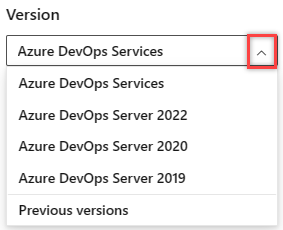
選取對應至您平臺和版本的本文版本。 版本選取器位於目錄上方。 查閱您的 Azure DevOps 平臺和版本。
必要條件
| 類別 | 要求 |
|---|---|
| 許可 | 專案管理員 群組的成員。 |
| 群組成員資格 | 若要管理大型使用者的存取:建立 Windows、Active Directory 或 Azure DevOps 安全組,然後將使用者新增至這些群組。 |
| 專案存取權限 | 請確保使用者是項目 的成員。 |
開啟存取層級
您可以管理應用層上所定義集合的存取層級。 默認存取層級會影響所有集合中的所有專案。 當您將使用者或群組新增至小組、專案或集合時,他們會取得預設存取層級。 若要為特定使用者或群組提供不同的存取層級,您必須將它們新增至非預設存取層級。
從專案集合的入口網站首頁中,
http://MyServer:8080/tfs/DefaultCollection/開啟 [存取層級]。 如果您是在專案層級,請選擇 Azure DevOps 標誌,然後選擇 [ 存取層級]。
Azure DevOps 標誌,然後選擇 [ 存取層級]。![入口網站的螢幕快照,[開啟存取層級] 對話框。](media/change-access-levels/open-access-levels-2019.png?view=azure-devops-2022)
如果您沒有看到 存取層級,您不是系統管理員,而且需要 取得許可權。
將使用者或群組新增至存取層級
您對存取層級設定所做的變更會立即生效。
選取您想要管理的存取層級。
例如,我們在這裡選擇 [ 基本],然後選擇 [新增 ] 將群組新增至 [基本] 存取。
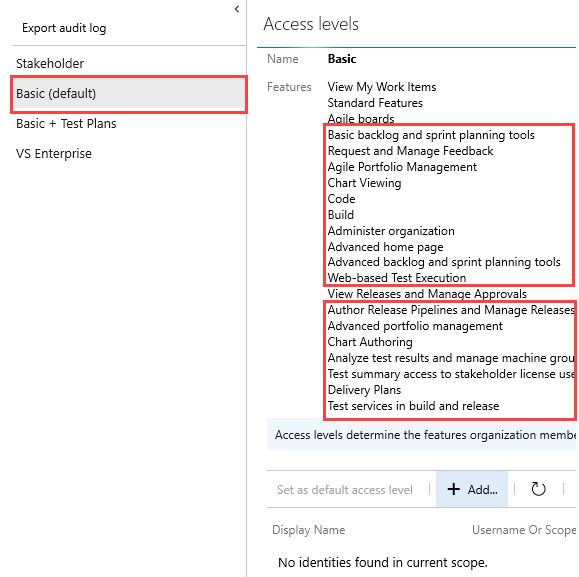
在文字框中輸入使用者或群組的名稱。 您可以在文字框中輸入數個身分識別,並以逗號分隔。 系統會自動搜尋相符專案。 選擇符合您選擇的相符專案。
![[新增使用者和群組] 對話框的螢幕快照。](media/project-level-permissions-add-a-user.png?view=azure-devops-2022)
選擇 [ 儲存變更]。
變更使用者或群組的存取層級
若要將不同的存取層級指派給使用者或群組,您必須先刪除其目前的存取層級,然後授與他們新的存取層級。
請務必根據您為該使用者購買的內容來設定每個使用者的存取層級。 基本存取包括所有項目關係人功能 - 基本 + 測試計劃。 進階和Visual Studio Enterprise訂閱者存取層級包含所有基本功能。
選擇使用者或群組,然後選取 [ 移除]。
![[集合層級許可權和群組] 頁面的螢幕快照。](media/change-access-levels/remove-user-from-access-level.png?view=azure-devops-2022)
依照上一節中提供的步驟,將使用者或群組新增至其他存取層級。
變更預設存取層級
請確定預設存取層級與您授權的存取權相同。 當您將預設存取層級設定為項目關係人時,只有獲得基本或更高層級的使用者才能存取比專案關係人層級更多的功能。
您可以從其頁面設定存取層級。 選擇 [ 設定為預設存取層級 ],如下所示。
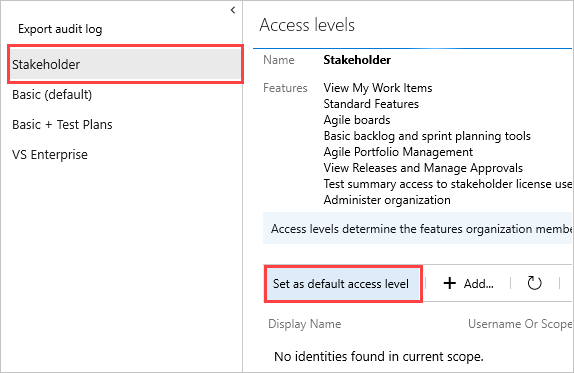
重要
服務帳戶會新增至預設存取層級。 如果您將專案關係人設定為預設存取層級,您必須將 Azure DevOps 服務帳戶新增至基本或進階存取層級群組。
相關文章
- 關於存取層級 (部分機器翻譯)
- 匯出使用者及其存取層級的清單
- 默認許可權和存取權
- 入口網站導覽